¿Quieres disfrutar de una pantalla grande desde tu PC para ver tus series y películas favoritas o transmitir algún videojuego? Entonces esta información es justo lo que necesitas, ya que te mostraremos cómo conectar tu portátil al TV. Si no tienes idea de cómo hacerlo ¡no te preocupes! Te enseñaremos los diferentes métodos para lograrlo.
Métodos para conectar un portátil al TV
Conectar un portátil al TV es muy fácil y existen varias técnicas. Puedes hacerlo utilizando cables, adaptadores o también vía WiFi. Debes tener en cuenta que para poder hacer la conexión con cables necesitarás un cable HDMI y en algunos casos adaptadores para el PC.
Te mostraremos paso a paso cada uno de los métodos existentes para conectar tu PC al TV, de esta manera podrás elegir el mejor para ti.
Método 1: Conectar el PC al TV con cable HDMI
Realizar la conexión del PC al TV con cable HDMI es muy simple, sólo debes poner la entrada de vídeo del TV en Modo HDMI y conectar el cable HDMI en el puerto correspondiente de ambos dispositivos.
Algunos portátiles no cuentan con puertos de entrada grandes, sino más pequeños. En ese caso no te preocupes, existen cables que se adaptan al modelo del PC así que sólo deberás usar un adaptador mini HDMI para conectar tu TV.
Pero si tu PC es un modelo más nuevo como el MacBook de Apple o Surface Pro Microsoft, debes saber que no cuentan con entradas HDMI, sino que contienen un Mini DisplayPort.
Un detalle muy importante es que si tienes un PC o televisor de un modelo antiguo quizás no tengan puerto HDMI sino, VGA o DVI. Por eso es importante que estés seguro del puerto que posee cada dispositivo para que adquieras el adaptador correcto cuando sea necesario.
Usar cables HDMI como medio de conexión te brinda mejor confiabilidad y rendimiento. Además de proporcionar imágenes de excelente calidad que no se verán afectadas por la red inalámbrica.
| Pros | Contras |
|---|---|
| Transmisión en la imagen de mejor calidad, en 4K de ser el caso. | No posee un equipo adicional que aumente la señal. |
| La conexión resulta muy confiable. | Los cables pueden resultar engorrosos en largas distancias. |
| Es muy útil al jugar videojuegos. |
Método 2: Conectar el PC al TV vía HDMI Wireless
Para evitar esos molestos cables alrededor del sitio donde planeas conectar tu PC al TV te sugerimos que uses la forma HDMI Wireless. Se trata de un novedoso estándar de vídeo y audio completamente inalámbrico, que nos permite tener mayor movilidad con nuestros equipos. Desde la PC en lugar de tener el clásico cable ahora tendremos un transmisor y un receptor que reemplazarán dicho cable.
Así se creará una conexión inalámbrica entre receptor y emisor sin configuración adicional. Para eso deberás adquirir un kit de HDMI inalámbrico compatible con tus dispositivos y realizar la conexión.
| Pros | Contras |
|---|---|
| No es dependiente del Internet. | Ocasiona algunos retrasos en los juegos. |
| Su conexión es fácil y directa. | Puede no ser compatible con la tecnología 4K. |
| El alcance sin cables. |
Método 3: Conectar el PC al TV vía WiFi
Si deseas conectar tu PC al TV vía WiFi, debes poseer, obviamente, una buena conexión WiFi y que ambos dispositivos estén conectados. Normalmente los Smart TV y los portátiles modernos tienen la opción en su configuración de Duplicar la pantalla o Conectar Inalámbricamente.
Si tu Laptop es Windows 10, sólo debes seguir estos pasos:
- En la configuración de tu TV ubica la opción de Duplicar la Pantalla o Conectar Inalámbricamente.
- En tu portátil, entra en Configuración y luego Sistema.
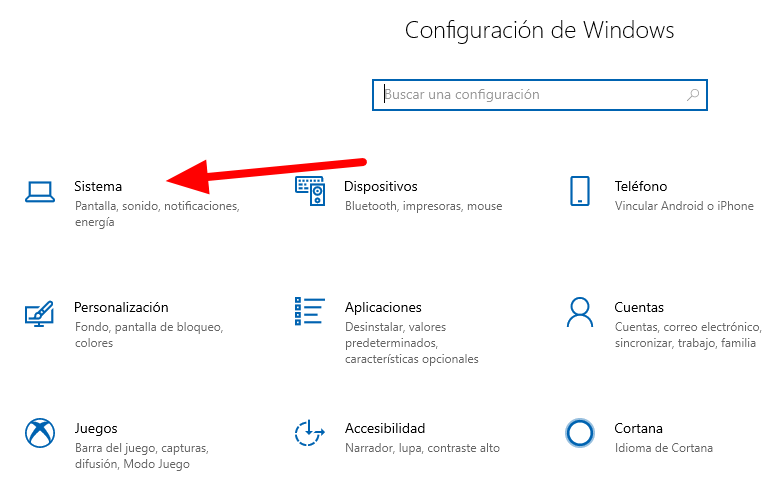
- Entra en Pantalla y elige la opción Conectarse a una proyección inalámbrica.
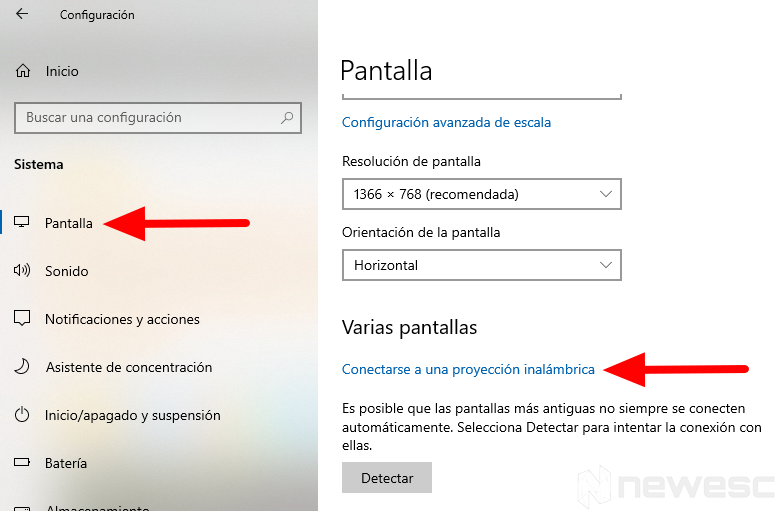
- Podrás ver los dispositivos a los que puedes conectar tu PC, elige el TV y estos se conectarán en cuestión de segundos.
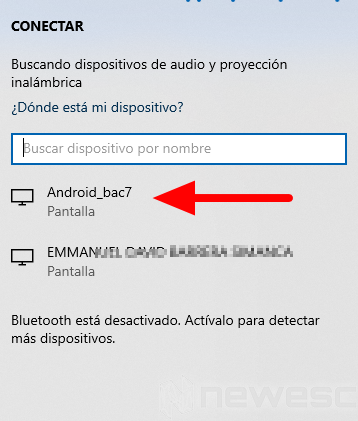
Método 4: GameStream, NVIDIA SHIELD
Nvidia es la marca más utilizada de tarjetas gráficas para jugar en la PC, además cuenta con servicios y dispositivos adicionales para sus usuarios. GameStream es uno de estos servicios, diseñado con el fin de retransmitir los juegos a otros dispositivos conectados a la misma red. Así que es una opción ideal para ejecutar nuestros videojuegos favoritos en el ordenador y retransmitirlo a nuestro TV o a cualquier dispositivo Nvidia.
Para utilizarlo, tu ordenador debe incluir una tarjeta gráfica de gama alta NVIDIA GTX compatible con Game Stream. Al usar el controlador NVIDIA SHIELD podrás jugar tus videojuegos en tu televisor, la tecnología NVIDIA GameStream utiliza GeForce Experience para mejorar la configuración del juego y ofrecer una experiencia completa aunque el juego se ejecute en el PC.
Así que, si tu ordenador es de gama alta y no quieres invertir en una consola para jugar en el televisor, esta es una excelente opción.
Método 5: Centros Multimedia, Plex y Kodi
Si lo que deseas es enviar a tu televisor cualquier tipo de archivos multimedia como series, películas, imágenes, videos o canciones entonces puedes utilizar Plex o Kodi. Estas aplicaciones funcionan en casi cualquier dispositivo, transformando el ordenador en un servidor para gestionar tu contenido multimedia. Así podrás ver desde el TV cualquier archivo del ordenador.
Ambas aplicaciones funcionan de manera gratuita en dispositivos compatibles. Plex incluye la versión paga Plex Pass donde incluye más opciones, pero la versión gratuita va muy bien. Sólo debes descargar una de ellas, registrarte y comenzar a incluir en tu biblioteca los contenidos multimedia que desees, a los que podrás acceder desde tu televisor o cualquier otro dispositivo cuando lo desees.
Otras Herramientas para conectar tu PC al TV vía WiFi
También existen otras herramientas que pueden hacer posible la conexión entre tu PC y el TV vía WiFi, hablaremos de nuestras favoritas.
Navegador Chrome – Chromecast Screen Casting
En caso de que tengas Chromecast o un Android TV, puedes conectar la pantalla de tu computadora Windows o de cualquier sistema operativo, utilizando solamente el navegador de Chrome. Sólo debes asegurarte de que tu PC tenga el navegador de Chrome actualizado. En cualquier sistema debes seguir los mismos pasos.
- Ten tu Chromecast o Android TV encendido y listo.
- En tu portátil abre el navegador y has clic en los tres puntos de la configuración, arriba a la derecha. Allí seleccionaras la opción Enviar.
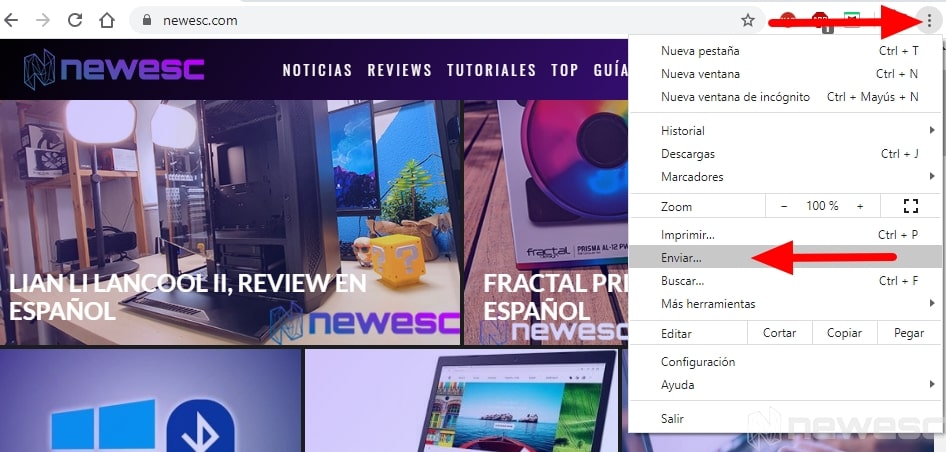
- Deberá aparecer tu dispositivo y si cumple con las condiciones ya mencionadas, sólo debes seleccionarlo para que se establezca la conexión entre ambos.
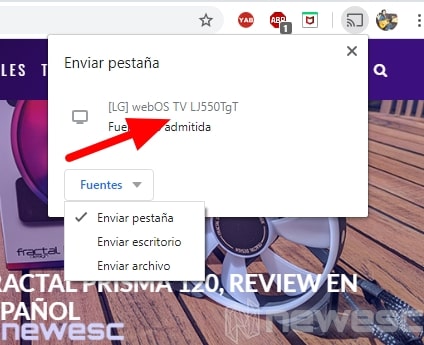
Este método es uno de nuestros favoritos porque nos permite transmitir una ventana específica en el navegador si así lo deseamos.
Miracast
Miracast es un protocolo que permite que tu PC o móvil detecte tu TV, que se conecten y así reflejar la pantalla en tu televisor. Es compatible con Windows 8.1 y 10. Algunos portátiles nuevos no la integran pues utilizan la alternativa Chromecast.
Para usarlo en Windows debes abrir el centro de notificaciones y buscar las opciones de Proyectar o Conectar, si tu ordenador integra la tecnología Miracast esta aparecerá para conectarse con tu TV y así proyectar el contenido.
Steam Link
Se trata de una aplicación diseñada pensando en los amantes de los videojuegos. Te permitirá ejecutar el juego en tu PC y transmitirlo a tu TV, cuenta con una conexión wireless muy buena. Puede ser instalado en televisores Android o Apple TV al instalar el programa en ambos dispositivos.
¿Cómo configurar las tecnologías añadidas del vídeo en tu TV?
Los televisores tienen algunas funciones que te permiten mejorar la calidad del vídeo. Por ello, no solo queremos enseñarte la mejor manera de conectar tu portátil al TV sino que también puedas configurar los colores y así lograr una transmisión de buena calidad.
Puede que al momento de la proyección pienses que los colores son los ideales, y la verdad no es así. Por eso, para lograr configurarlos de manera correcta puedes dirigirte a estados predeterminados del TV y probar algunos modos como, Modo Juego o Modo Cine. Te recomendamos que busques un modo básico para que lo puedas utilizar a tu gusto. En cuánto a los modos añadidos y los filtros, es mejor desactivarlos todos, porque en lugar de mejorar la resolución pueden empeorarla.
¿Qué hacer con los colores del TV luego de estar conectado a la PC?
Para conectar tu portátil al TV es recomendable que configures los colores, de esta manera tendrás una mejor definición en la imagen. Es importante hacerlo porque mayormente los televisores suelen ser compatibles con un color profundo de 4:2:2, puede que hasta menor, lo que ocasiona una baja resolución en la transmisión.
Además, si el cable HDMI que se está utilizando como conector es un poco viejo, no podrá enviar información de color adecuada. Más aún si tú TV cuenta con la entrada de HDMI 1.4 porque la resolución que tendrás es de 30 HZ.
Por supuesto, los fabricantes por lo general dejan configuraciones que puedan llamar la atención del televidente en el momento de ver series o películas. Por ello, debes cambiar los colores o modos para que utilices el de mayor comodidad y así disfrutar de una mejor proyección de la imagen.
Ventajas de conectar tu portátil al TV
Al conectar tu portátil al TV obtendrás beneficios que podrás aprovechar al máximo posible. Te enseñaremos algunos de ellos.
- Cuando conectas tu laptop al TV como una segunda pantalla para trabajar, ver películas o jugar videojuegos podrás ver la imagen de forma clara. Eso es debido a que el TV tiene una pantalla más grande que la de un monitor.
- Es muy probable que el TV que tengas en casa se pueda adaptar a la PC y así no debas gastar en una tecnología mucho más cara para una mejor proyección.
- Si lo que deseas es jugar tu videojuego favorito, puedes utilizar la TV como una pantalla de tamaño completo y la PC como la consola. De esta manera obtendrás una mejor transmisión y disfrute.
Desventajas de conectar portátil a TV
Debido a que los tv no están diseñados para ser usados como un monitor, puede ocasionar algunas desventajas al darle este uso constante.
- Puede afectar la vista. Ten en cuenta que un monitor está diseñado para poder verlo de cerca, lo contrario al TV. Esto puede crear que los ojos estén tensos y al tiempo pueda afectar la vista.
- En vista de que el televisor no tiene las mismas configuraciones de pantalla de un monitor, la imagen puede estar distorsionada en algunos casos. Ocasionando que se deba configurar la imagen manualmente para poder tener la proyección que deseamos, como indicamos hace un momento.
La decisión final la tienes tú, pero a pesar de las posibles desventajas de conectar el portátil al TV todo dependerá del tipo de uso que le des. De igual manera sigue siendo una opción muy rentable para ver películas o como pantalla para videojuegos.
Obstáculos que pueden presentarse al intentar conectar tu PC al TV
Para conectar tu PC al TV es necesario que tengas en cuenta algunos inconvenientes pueden presentarse al intentar establecer la conexión. De esta manera estarás preparado y podrás disfrutar de esta maravillosa experiencia.
No poseer conexión HDMI
Actualmente algunos televisores cuentan con entradas HDMI, sobretodo si son modelos actuales. Pero en el caso de poseer en casa uno de gama inferior y la tarjeta gráfica no tenga el tipo de conexión HDMI, vas a necesitar utilizar un adaptador.
Las conexiones HDMI son diferentes
Esto ocurre cuando el televisor de tu casa solo usa HDMI 1.4 o una conexión inferior a esa. En cualquiera de los casos puedes tener inconvenientes con la resolución y la calidad de color. Esto quiere decir que en vez de tener una resolución en 4K tendrás una en 30 Hz por segundo.
Claro está, esa diferencia solo la verás cuando conectes tu PC a la TV para jugar videojuegos. Porque si lo que deseas es ver películas o series te servirá de igual forma, así que no te preocupes.
Si se presenta alguno de estos obstáculos quizás tu TV no sea el ideal para conectar al portátil. Si está en tus posibilidades y quieres una mejor proyección, te recomendamos comprar un TV de un modelo más actual que cuente con entradas HDMI de 2.0 en adelante.
Conectar tu PC al TV es una buena alternativa
Si está a tu alcance utilizar alguno de los métodos que te presentamos para conectar tu portátil al TV no lo pienses dos veces ¡inténtalo! Recuerda que obtendrás una mayor proyección sin gastar dinero en un nuevo monitor.
Y es que, el TV que tienes en casa puede cumplir las mismas funciones como monitor de PC, siempre y cuando lo configures de manera adecuada. En el caso de que decidas comprar un TV para conectarlo al portátil, debes fijarte que el modelo sea el correcto para su uso.
Si tienes alguna pregunta ¡puedes hacerla! Te responderemos con gusto. Pero en el caso de que ya tengas tu ordenador conectado al TV, estaremos deseosos de que nos cuentes tu experiencia.